Microsoft 365 Familyは契約したMicrosoftアカウント以外に、5つのアカウントと共有することができます。
共有する方法は、契約したMicrosoftアカウントからリンクを作成するかメールで招待するだけです。
自分が所有している別アカウントと共有する場合は、リンクを作成する方が簡単です。
家族が所有するアカウントと共有する場合は、家族にメールを送って招待することも可能です。
この記事では、Microsoft 365のサブスクリプション契約したアカウントを親アカウント、共有するアカウントを子アカウントと表記しています。
目次
別のMicrosoftアカウントに365サブスクリプションを共有する手順
今回はリンクを作成して共有する方法を説明します。
- 自分で複数のアカウントを所有している
- 家族が操作に不慣れで、メールで招待するのが難しい
このような場合は、次の手順で実施してください。
STEP
Microsoftアカウントに親アカウントでサインイン
STEP
共有のリンクをコピー
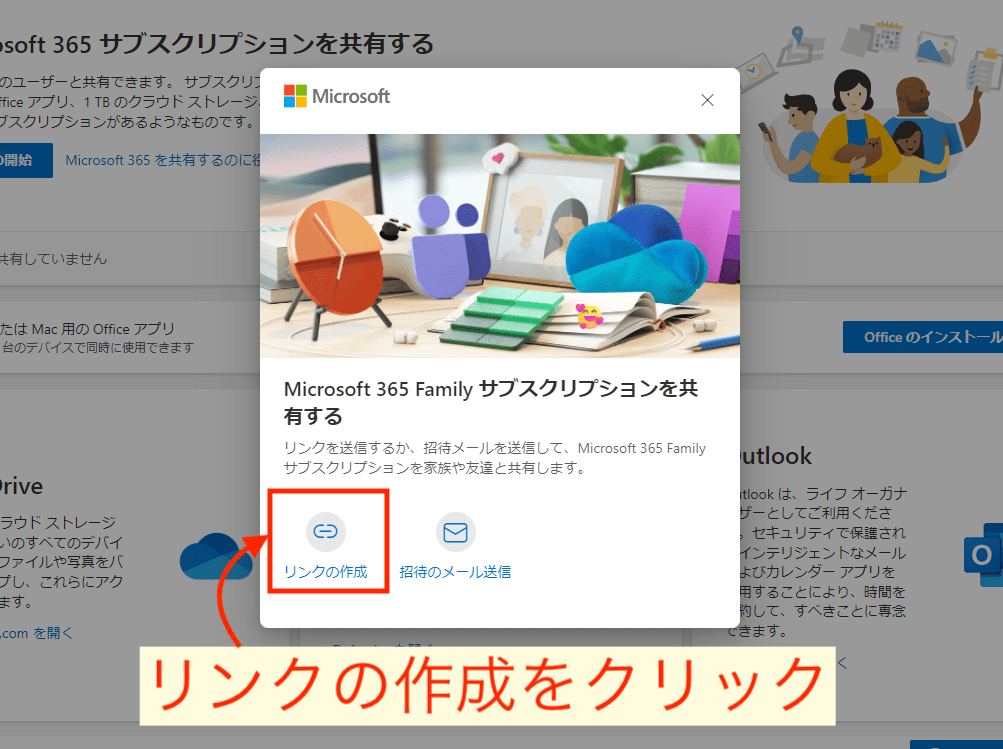
リンクの作成をクリックして、
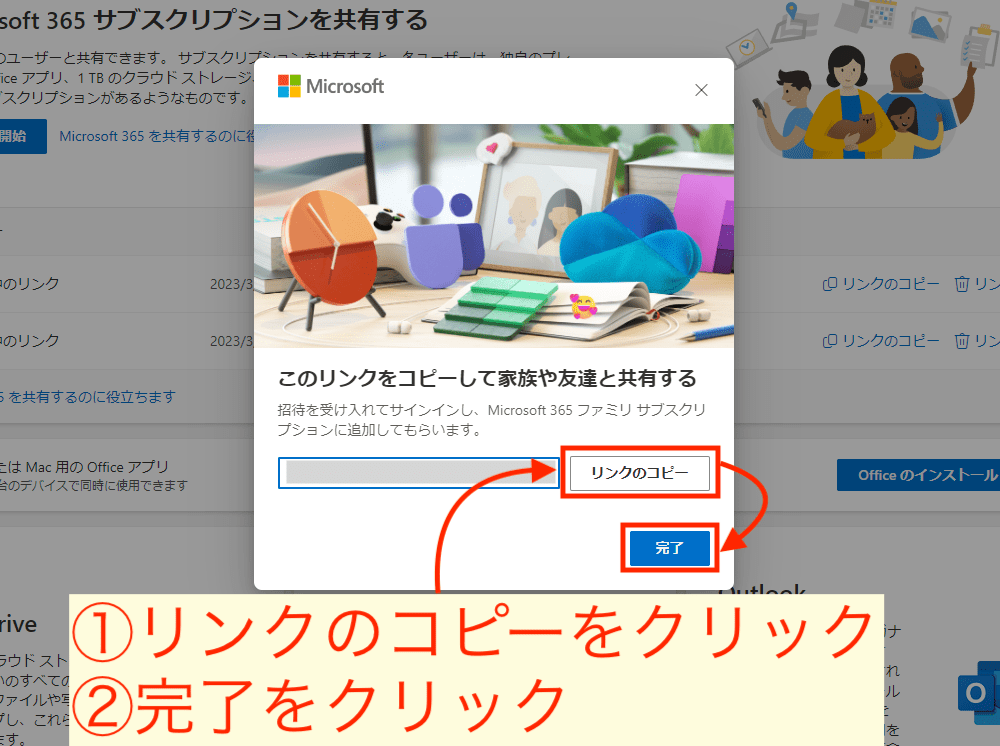
リンクのコピー、完了の順でクリックします。
STEP
コピーしたリンク先へ移動
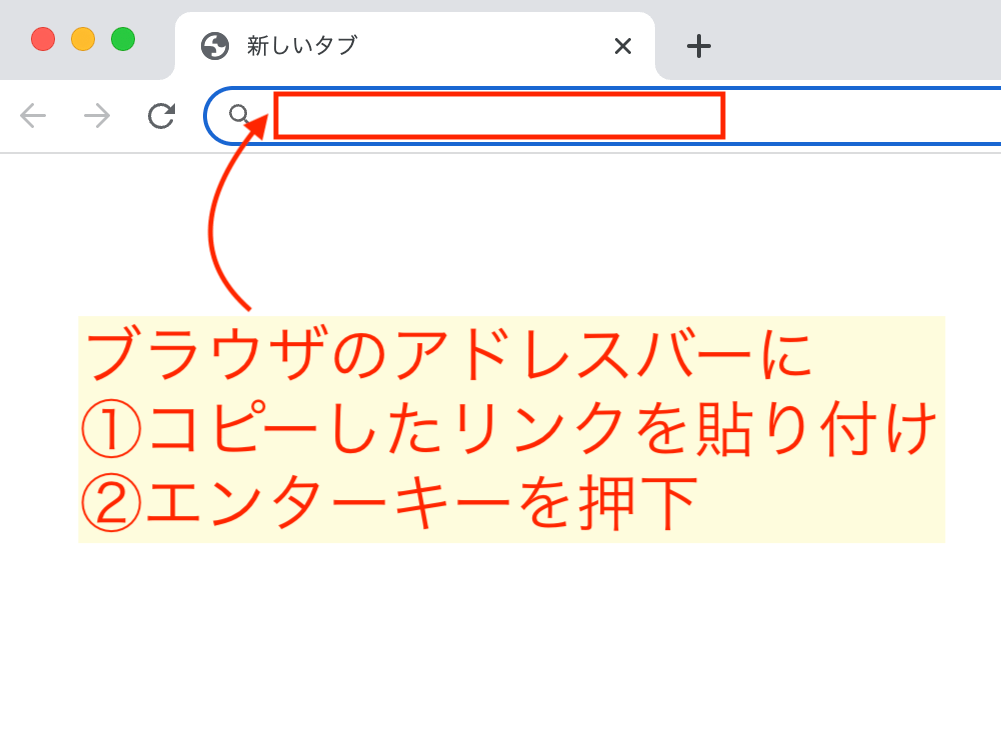
コピーされたリンクをアドレスバーに張り付けて、リンク先へ移動します。
STEP
共有の開始
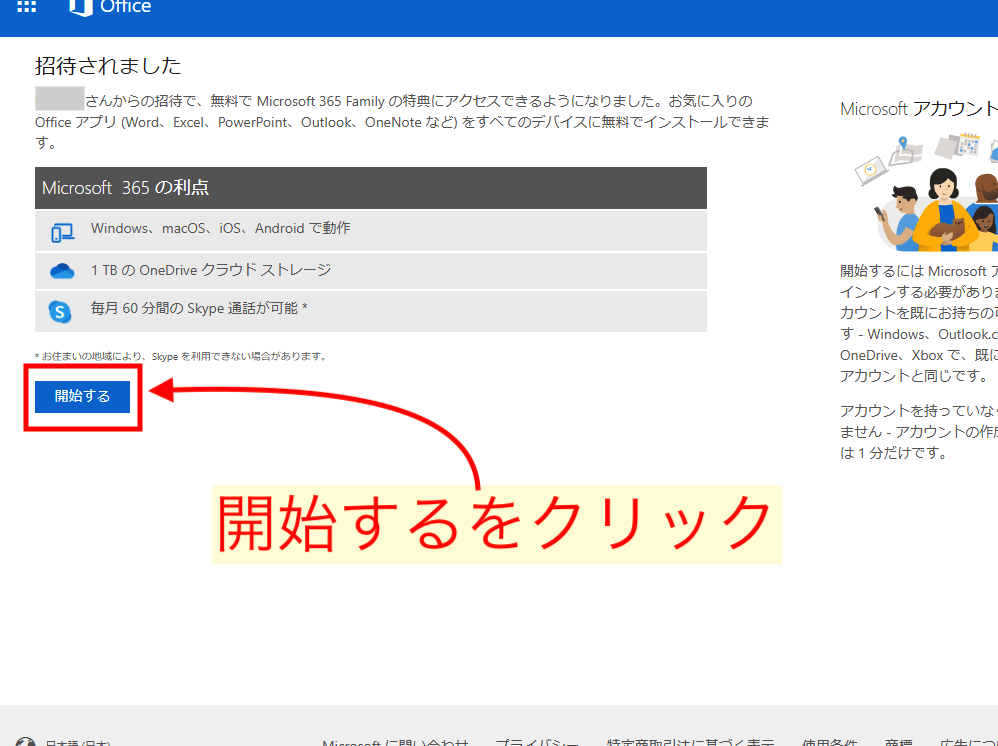
開始するをクリックします。
STEP
子アカウントでサインイン
子アカウントでサインインします。
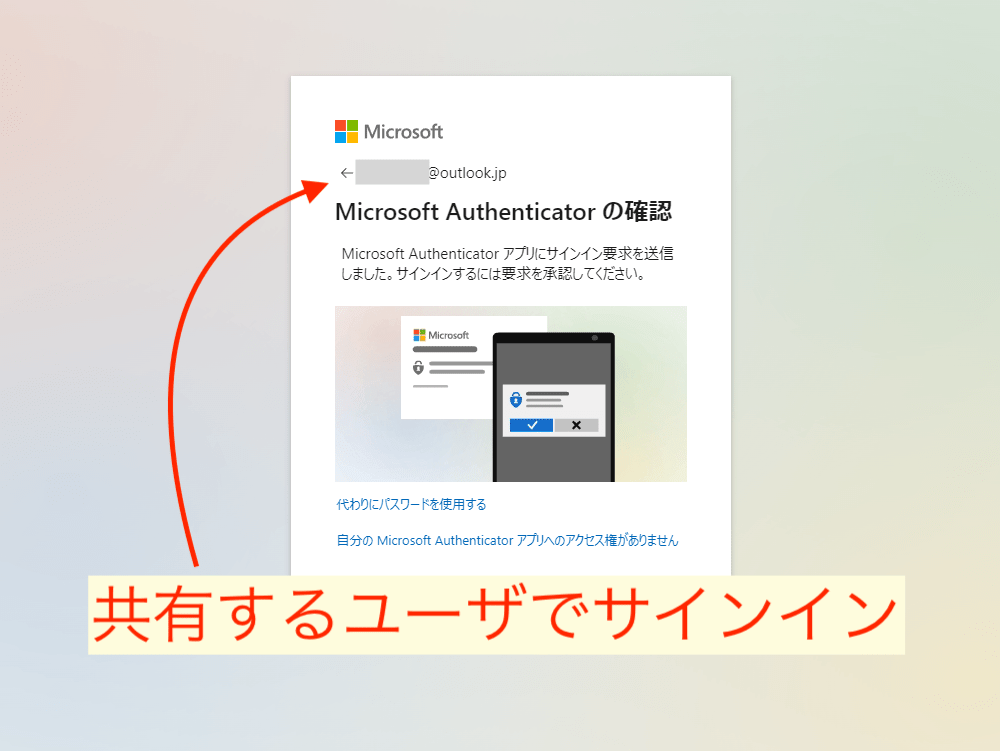
ログインが完了したら共有完了です。
STEP
確認(任意)
MicrosoftアカウントのWebサイトで、親アカウントでサインインしなおすと、共有しているアカウントを確認できます。
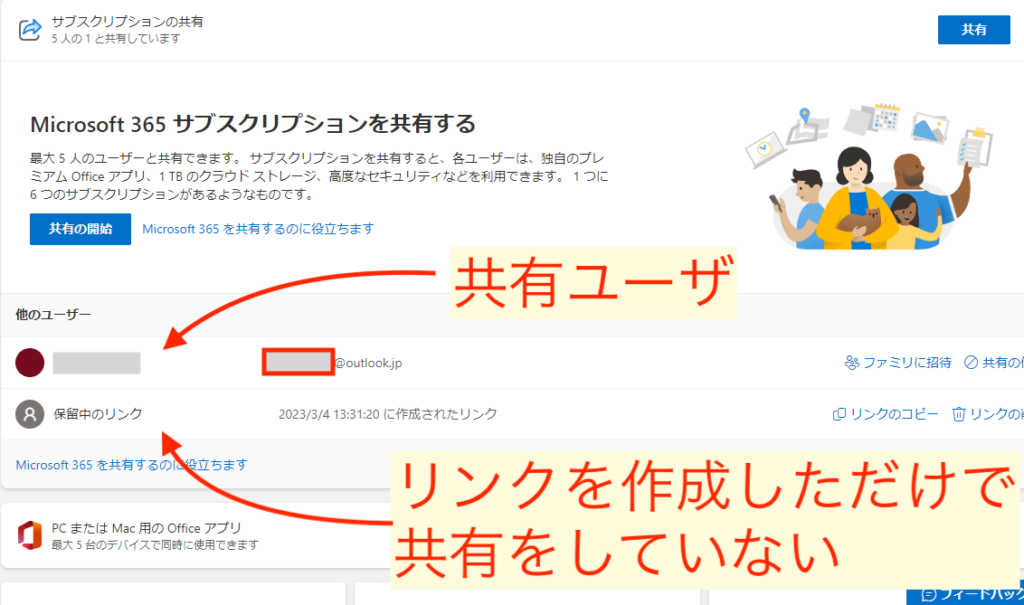
リンクを作成して使用していないリンクは、保留中のリンクと表示されます。
不要になった場合はリンクの削除をクリックして削除します。
共有したユーザのロール設定(任意)
自分以外と共有する場合は、共有ユーザの権限を設定することができます。
子供の利用制限に関する権限なので、1人で使う場合は不要です。
STEP
ファミリに招待
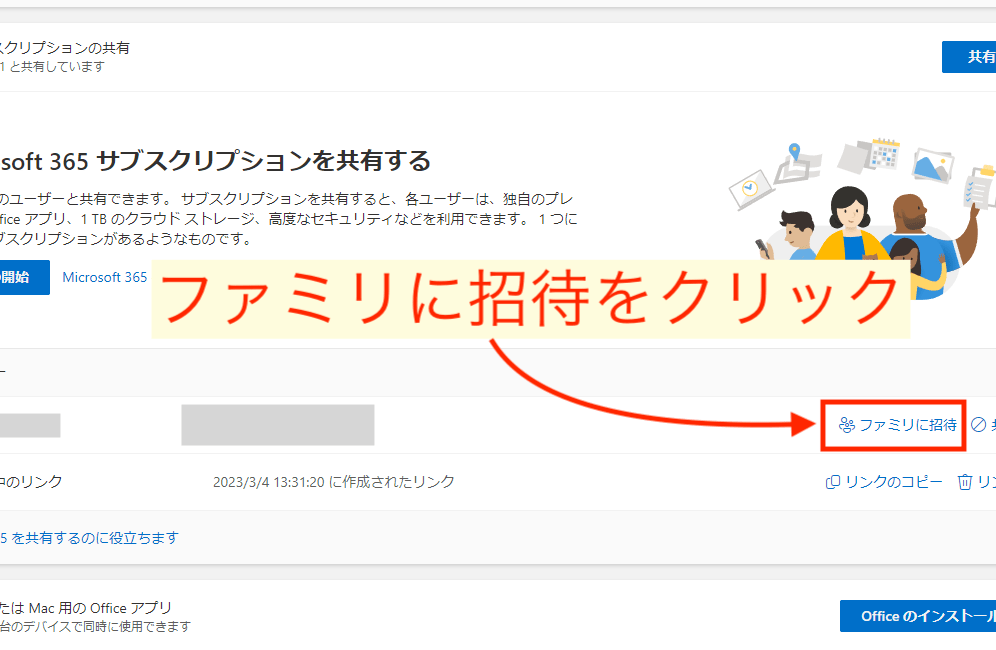
ファミリに招待をクリックします。
STEP
ロール(権限)の付与
子供の利用に関するロール(権限)です。
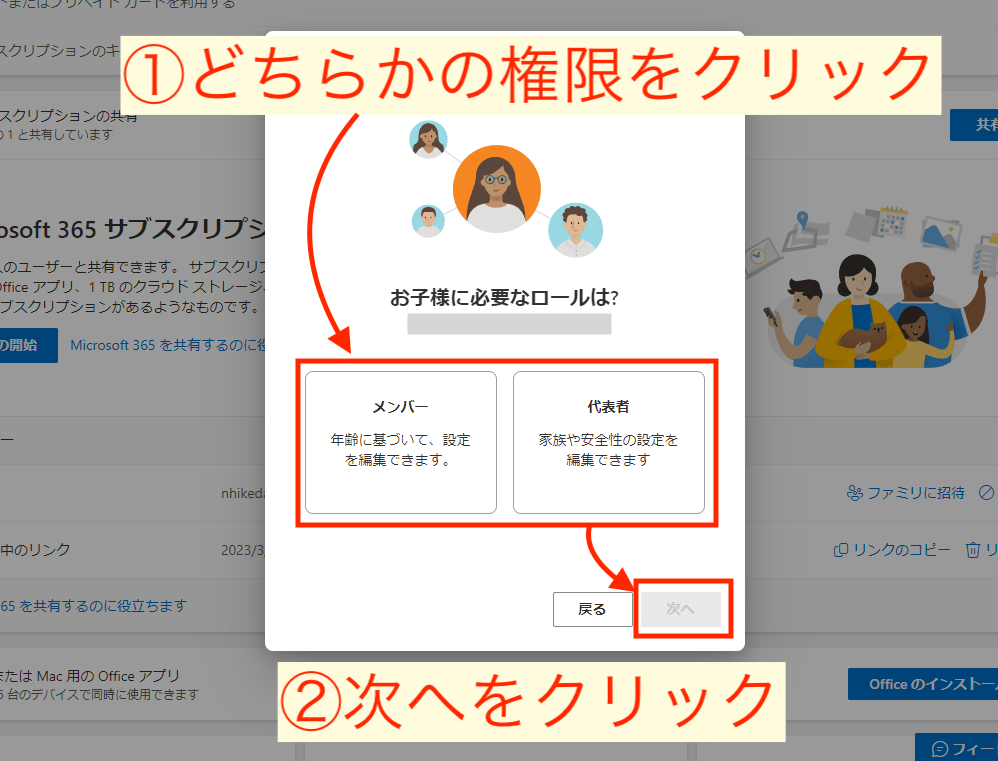
どちらかを選択して、次へをクリックします。
STEP
認証して完了
ロボット認証は指示通りに入力して、依頼をクリックします。
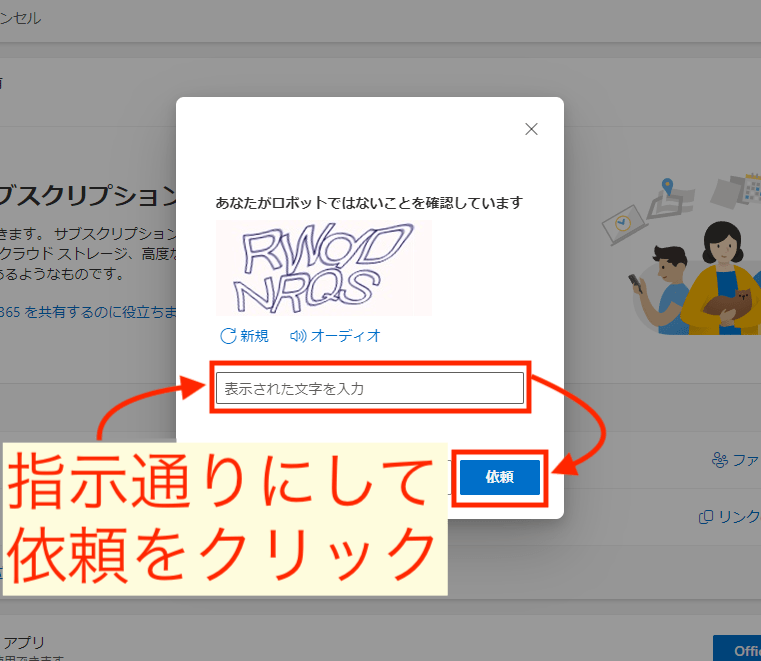


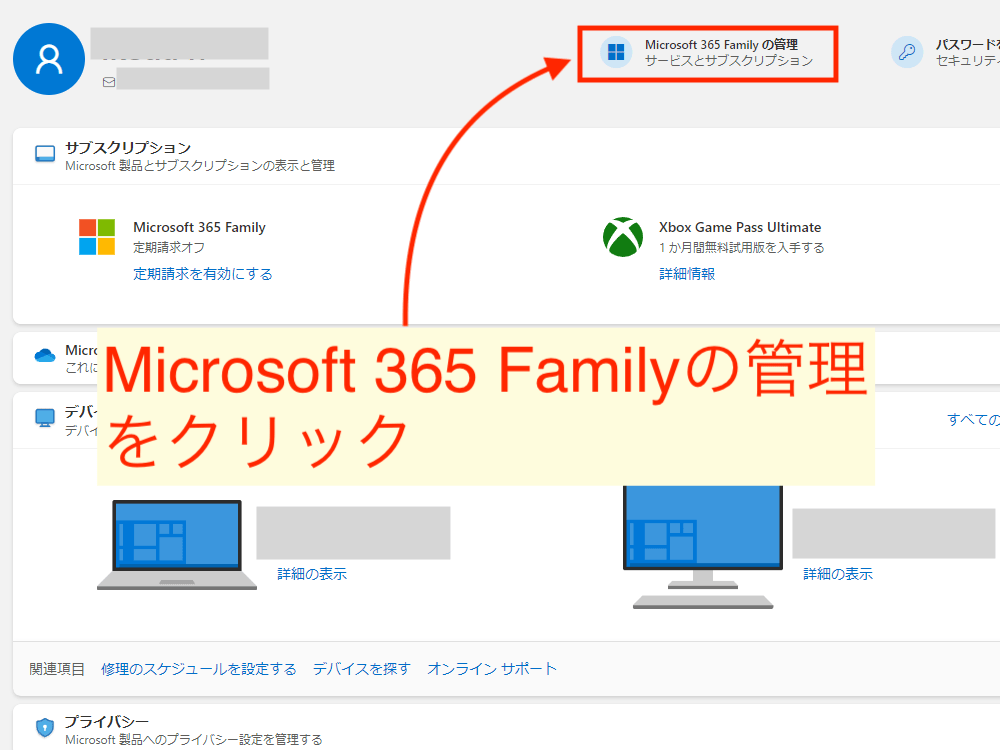
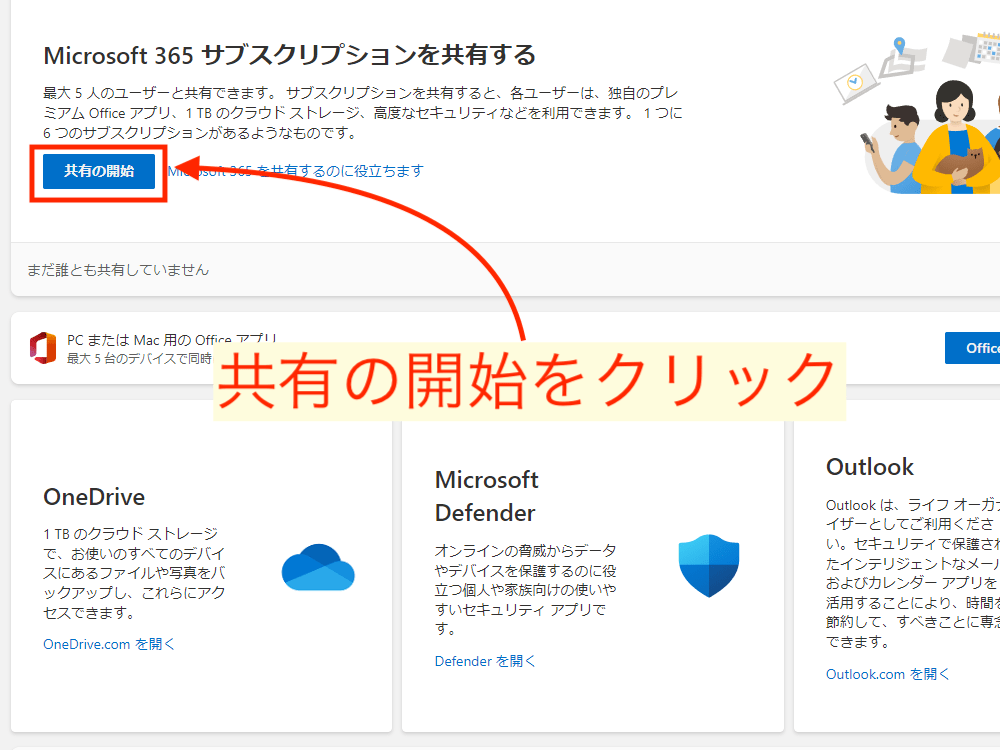
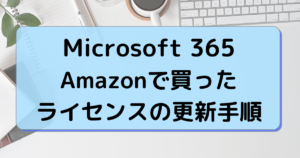
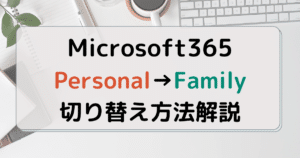

コメント